當前位置:首頁 > 幫助中心 > 明基臺式電腦一鍵U盤裝win7
明基臺式電腦一鍵U盤裝win7
日期:2022-03-14 | 時間:11:56
?????? 明基是一個老牌的電腦品牌,旗下的電腦都是很不錯的,比如說臺式電腦的整體性價比,還是值得你去關注這個品牌的。不過,它相比其他更加著名的牌子,比如華碩、聯想以及蘋果等等,就相對沒有這么出名,網上相關的教程也不是很多,比如說重裝系統怎么做。而今天小編就來講解一下明基臺式電腦一鍵U盤裝win7,有需要的朋友,快來學習一下吧。
離線重裝操作流程:
第一步:下載最新版大白菜U盤啟動盤制作工具,準備8G內存的U盤,打開工具,點擊一鍵制作即可。
第二步:將win7鏡像下載至U盤啟動盤中,或者保存在除系統盤以外的分區中。
第三步:將U盤啟動盤插入電腦,在開機畫面出現時按U盤啟動快捷鍵,進入優先啟動項設置界面,選中U盤設置為第一啟動項,最后回車進入下一步。

第四步:出現大白菜主菜單時,選擇【1】win10X64PE(2G以上內存),按回車進入winpe桌面。
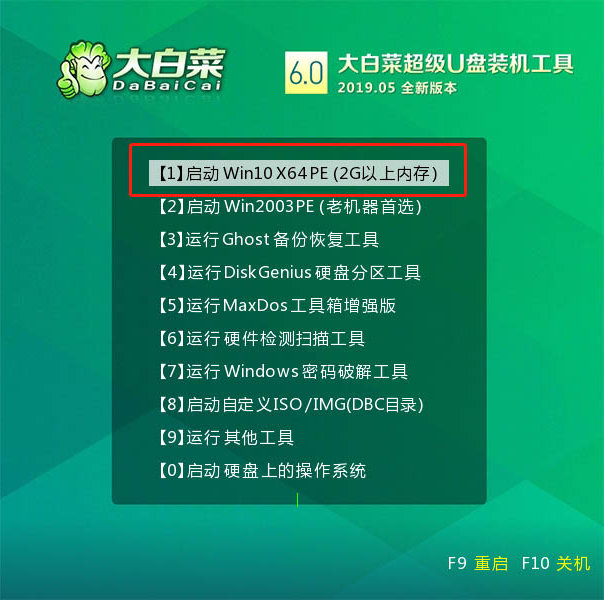
第五步:打開大白菜一鍵重裝軟件,如圖所示,選擇“安裝系統”,選擇已保存的win7鏡像系統作為“映像文件”并且安裝在“C盤”中,點擊“執行”進入下一步。

第六步:彈出還原窗口后,建議勾選“網卡驅動”以及“USB驅動”復選框,點擊“是”。等待重啟時,移除U盤,避免再次進大白菜桌面。

第七步:重啟后電腦自動進入系統部署階段,無需操作,直至進入win7桌面,重裝完成。

?????? 上面的步驟,就是本次明基臺式電腦一鍵U盤裝win7的全部內容了。如果你所使用的也是明基臺式電腦,出現了需要重裝系統的情況,就非常建議使用u盤啟動盤來重裝系統,整體操作簡單,即使是電腦新手也可以做到快速完成系統重裝。

